Olá amigos.
Estaremos configurando o Zabbix server para realizar o monitoramento de um servidor de aplicação Linux com o Centos 7 que atualmente está executando uma aplicação WEB no MariaDB.
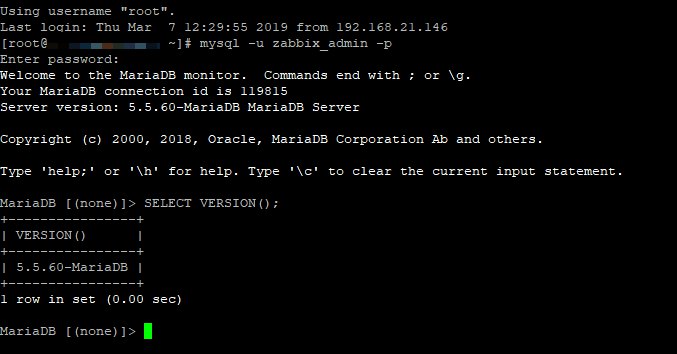
Preparação do Banco de Dados
Primeiro teremos que executar as querys abaixo no banco para preparação do mesmo para monitoramento:
Conectar no banco de dados:
mysql -u root -pCriando usuário no banco para o Zabbix poder executar as querys de monitoramento:
create user 'zabbix_admin'@'localhost' IDENTIFIED BY 'Password';Rodando o comando para conceder os privilégios ao usuário:
GRANT USAGE ON *.* TO 'zabbix_admin'@'localhost' IDENTIFIED BY 'Password';Atualizando as liberações realizadas:
flush privileges;Após executado os comandos acima basta aplicar o comando abaixo para desconectar do banco e voltar ao SO. Lembrete, faça a definição da sua senha para o usuario zabbix_admin no campo ‘Password’ informado no Script.
exitConfigurando o Cliente
Lembrete, é necessário ter o Zabbix Agent instalado no servidor .
Para monitorar o MySql / MariaDB nós temos que criar um arquivo chamado userparameter_mysql.conf em /etc/zabbix/zabbix_agentd.conf.d/
O arquivo conterá as configurações para coletar os dados:
vim /etc/zabbix/zabbix_agentd.conf.d/userparameter_mysql.confAdicione as linhas abaixo dentro do arquivo criado:
# For all the following commands HOME should be set to the directory that has .my.cnf file with password information.
#
# Flexible parameter to grab global variables. On the frontend side, use keys like mysql.status[Com_insert].
# Key syntax is mysql.status[variable].
UserParameter=mysql.status[*],echo "show global status where Variable_name='$1';" | HOME=/etc/zabbix mysql -N | awk '{print $$2}' # My line
#
# Flexible parameter to determine database or table size. On the frontend side, use keys like mysql.size[zabbix,history,data].
# Key syntax is mysql.size[<database>,<table>,<type>].
# Database may be a database name or "all". Default is "all".
# Table may be a table name or "all". Default is "all".
# Type may be "data", "index", "free" or "both". Both is a sum of data and index. Default is "both".
# Database is mandatory if a table is specified. Type may be specified always.
# Returns value in bytes.
# 'sum' on data_length or index_length alone needed when we are getting this information for whole database instead of a single table
UserParameter=mysql.size[*],echo "select sum($(case "$3" in both|"") echo "data_length+index_length";; data|index) echo "$3_length";; free) echo "data_free";; esac)) from information_schema.tables$([[$
#
#Default below
UserParameter=mysql.ping,HOME=/etc/zabbix mysqladmin ping | grep -c alive
#
#My line
UserParameter=mysql.uptime,HOME=/etc/zabbix mysqladmin status | cut -f2 -d ":" | cut -f1 -d "T" | tr -d " "
UserParameter=mysql.threads,HOME=/etc/zabbix mysqladmin status | cut -f3 -d ":" | cut -f1 -d "Q" | tr -d " "
UserParameter=mysql.questions,HOME=/etc/zabbix mysqladmin status | cut -f4 -d ":"|cut -f1 -d "S" | tr -d " "
UserParameter=mysql.slowqueries,HOME=/etc/zabbix mysqladmin status | cut -f5 -d ":" | cut -f1 -d "O" | tr -d " "
UserParameter=mysql.qps,HOME=/etc/zabbix mysqladmin status | cut -f9 -d ":" | tr -d " "
UserParameter=mysql.version,mysql -VEm seguida, precisamos fornecer ao Zabbix as informações de login para nosso novo usuário. Crie um arquivo chamado .my.cnf em /etc/ zabbix/
vim /etc/zabbix/.my.cnfAdicione as linhas abaixo, lembrando de substituir o password pela senha definida.
#
[mysql]
user=zabbix_admin
password=Password
[mysqladmin]
user=zabbix_admin
password=PasswordReinicie o serviço do agente zabbix usando o seguinte comando:
systemctl restart zabbix-agentPronto, até este momento a parte do cliente e agente estão prontas. Agora precisamos preparar o Zabbix Server para monitorar este host.
Configurando o Zabbix Server
É necessário que seja selecionado o template do MYSQL no host monitorado conforme imagem abaixo:
Após a inclusão do template é importante lembrar que a primeira coleta e visão dos dados pode demorar até uma hora dependendo das configurações do ambiente. Abaixo um exemplo da visão do servidor monitorado com a configuração que realizamos
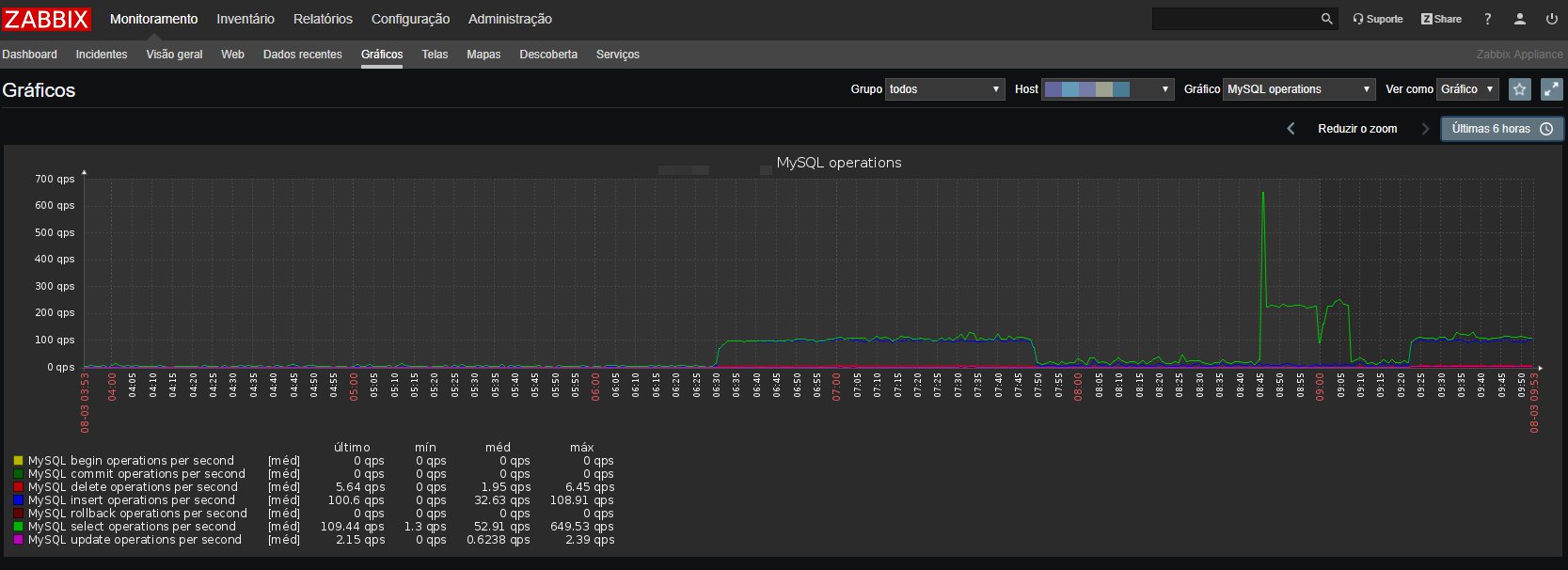
O setup foi simples e creio que seja interessante utilizar nos servidores que possuem banco de dados local .
Qualquer duvida estou a disposição. Abraços



3 Comentários
Olá Amigo, fiz exatamente como você no tutorial, e o gráfico não gera nenhum dado,
Configurei com minha senha no mariadb e coloquei ela no arquivo .my.cnf
o que pode ser?
Olá amigo, desculpe a demora.
Sabes se o log está sendo coletado, chegou a analizar o log para ver se a coleta está executando?
Att
Olá amigo, depende.
Houve uma atualização que não estava conseguindo, mas acho seu teste valido.
Depois compartilhe se deu certo.
Abraços